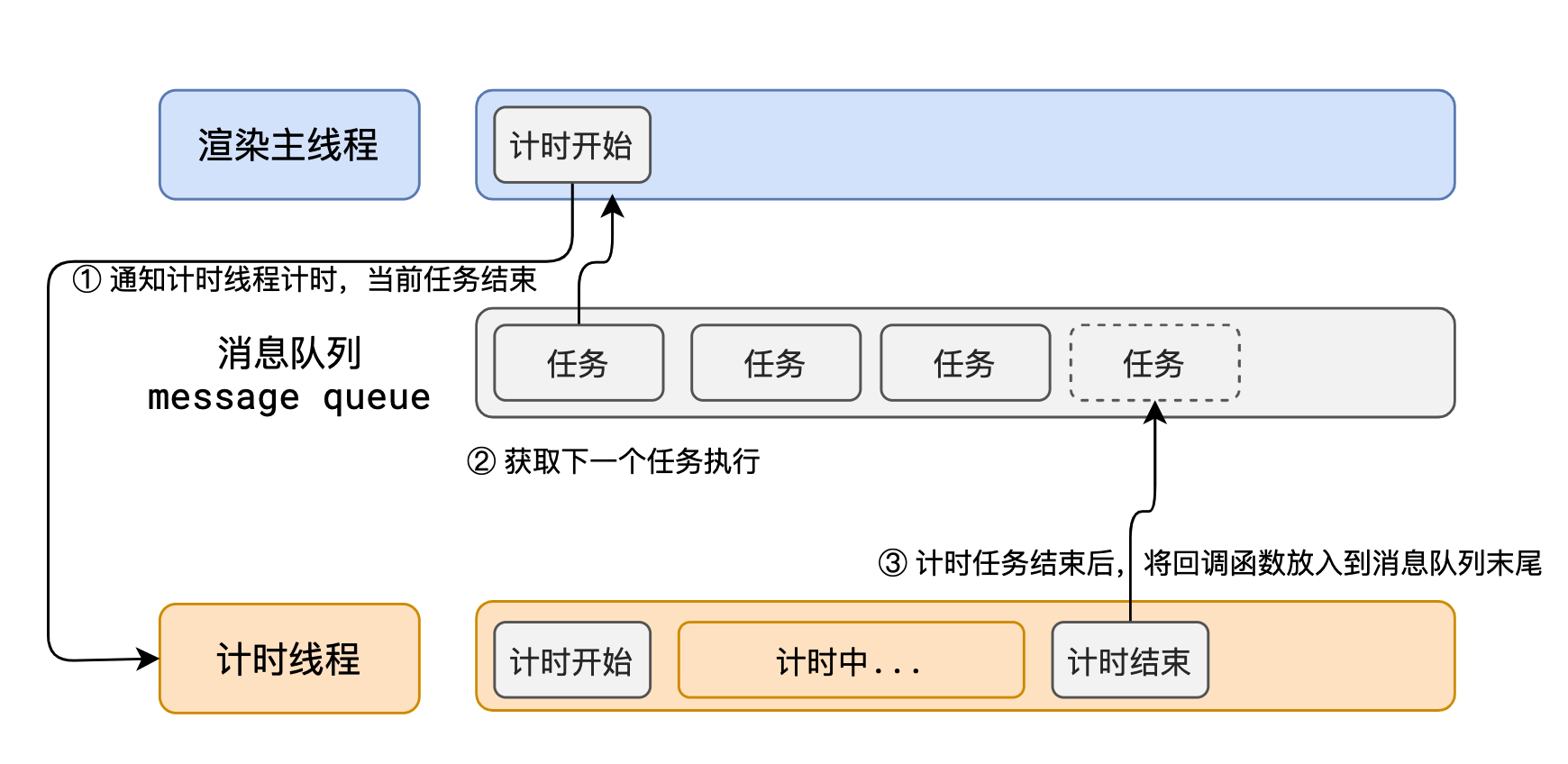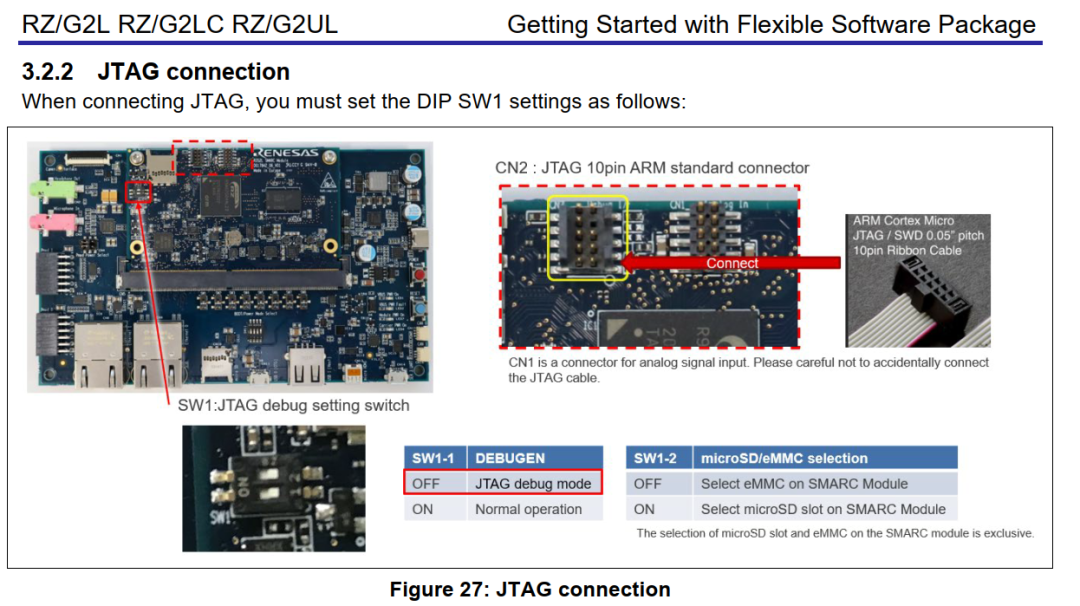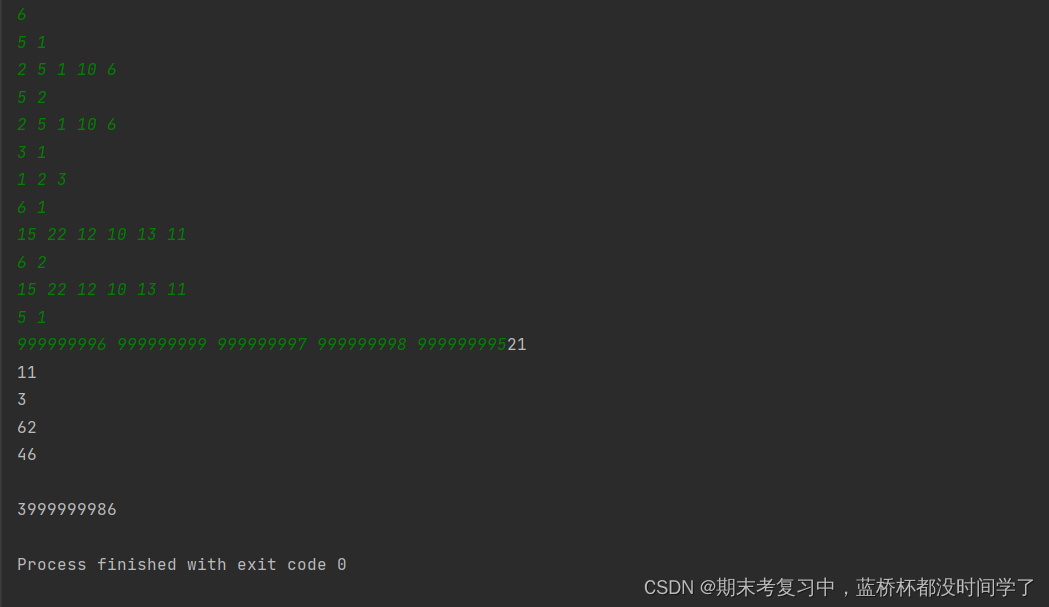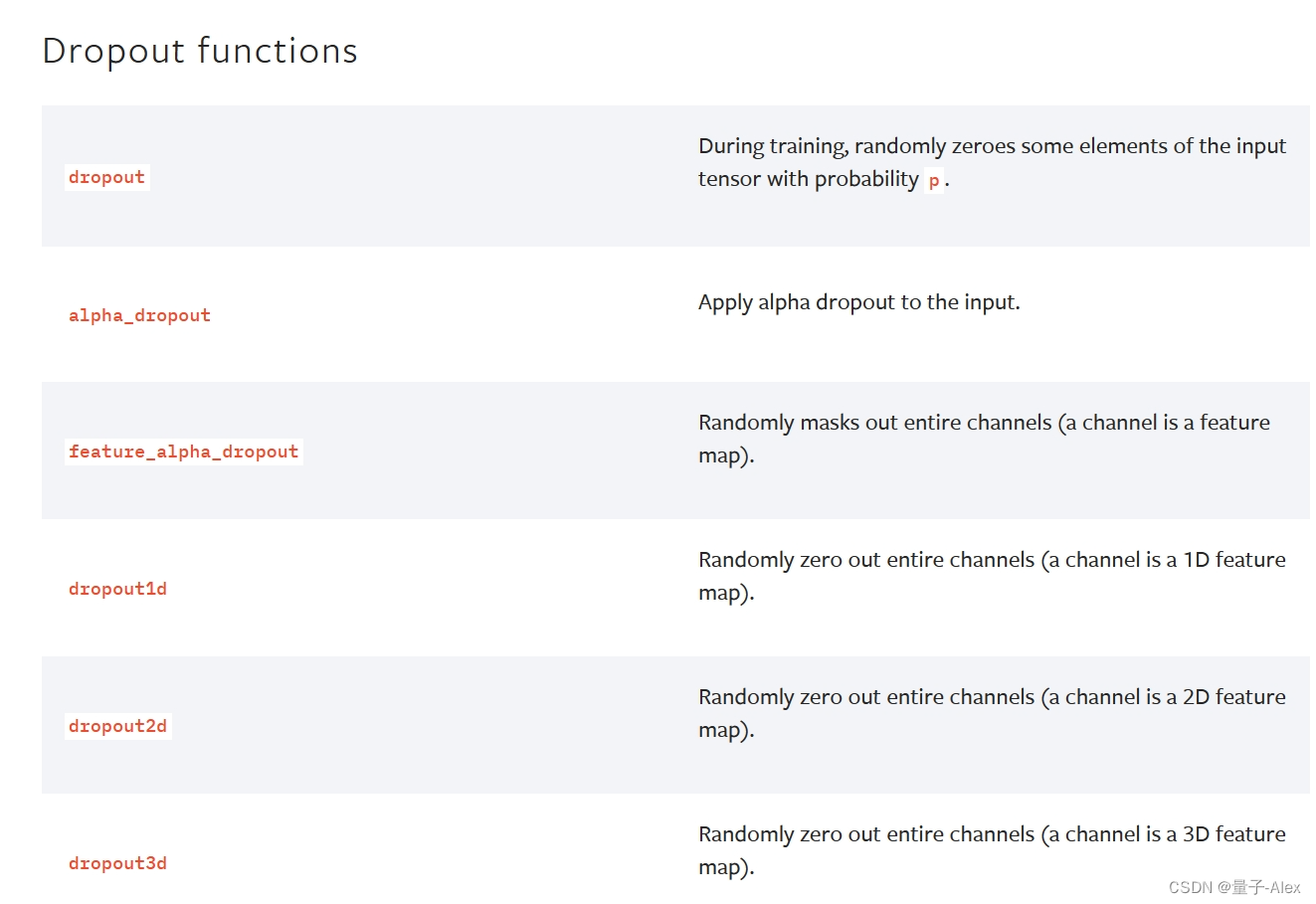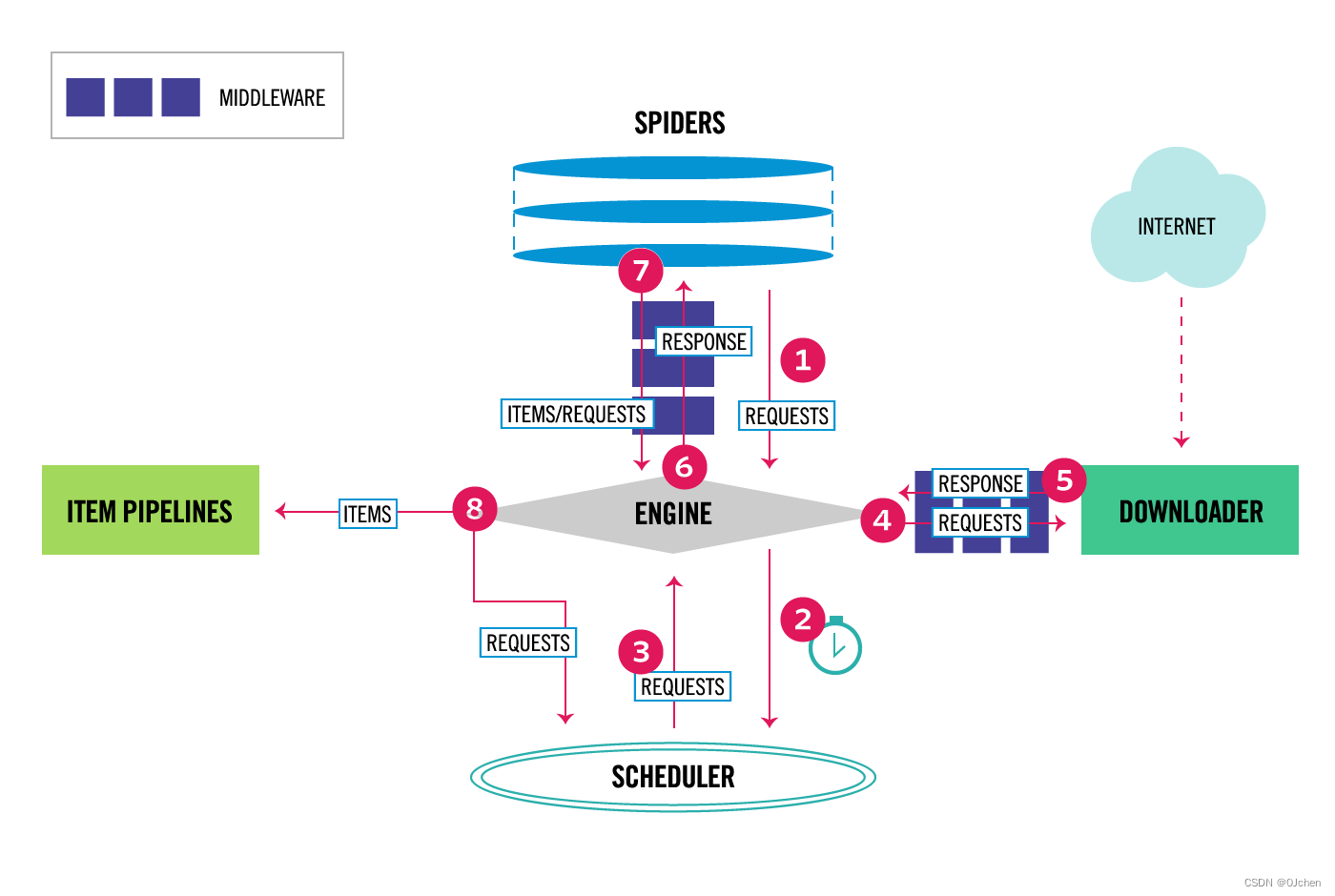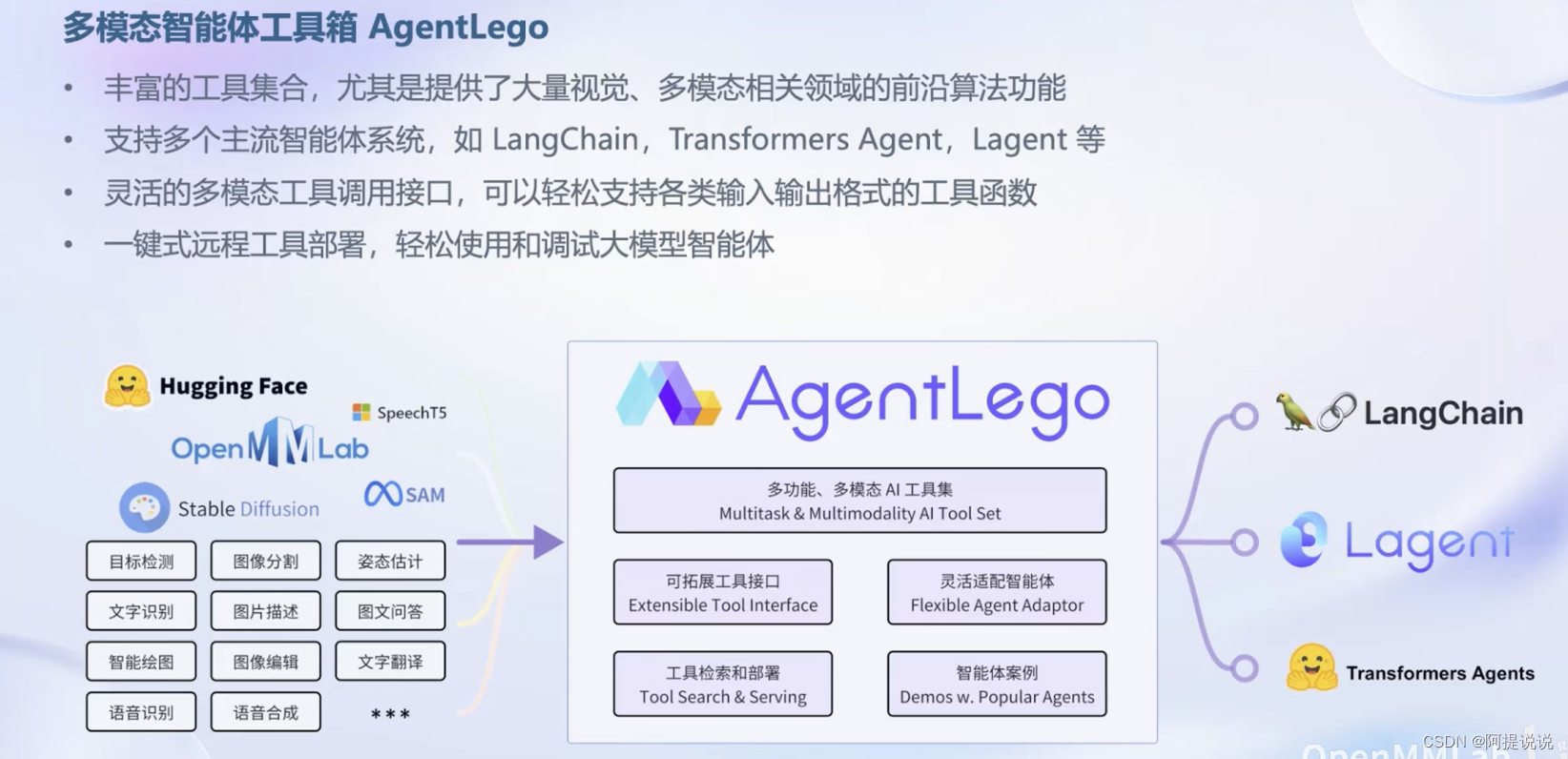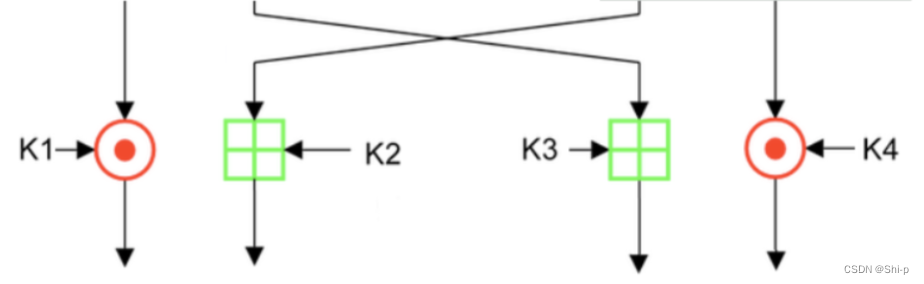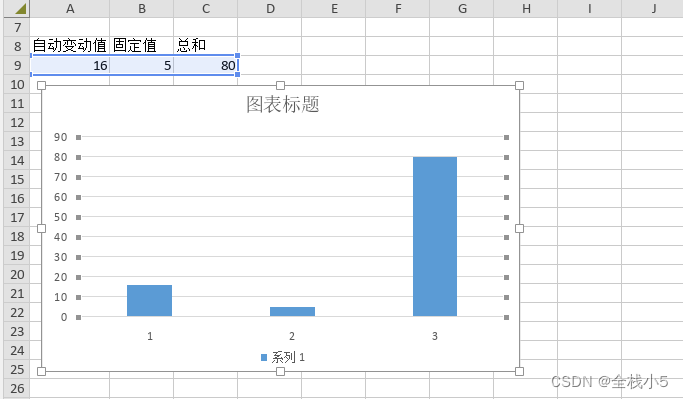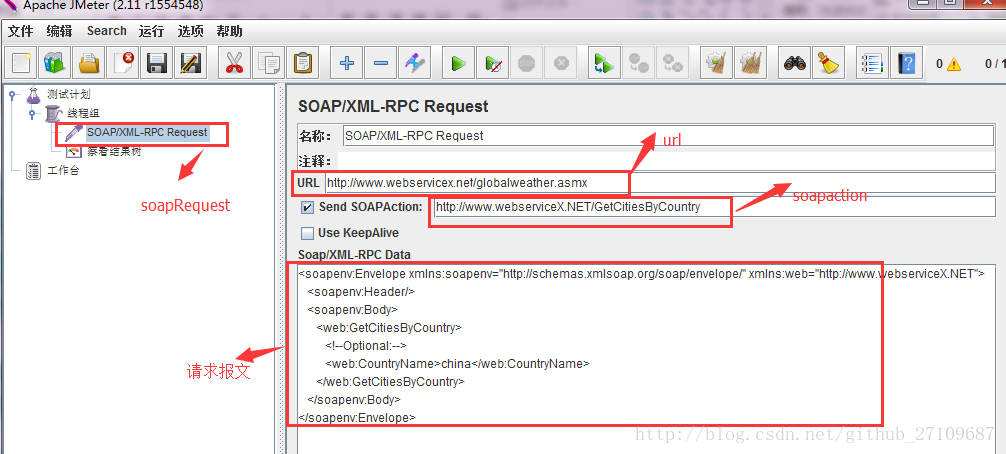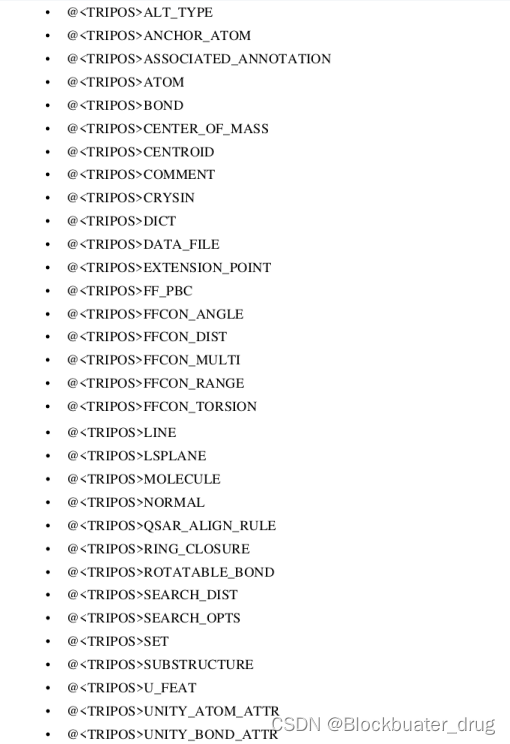天行健,君子以自强不息;地势坤,君子以厚德载物。
每个人都有惰性,但不断学习是好好生活的根本,共勉!
文章均为学习整理笔记,分享记录为主,如有错误请指正,共同学习进步。
文章目录
- 一、平台搭建
- 1. `K8S`搭建
- 2. `Gitlab`代码仓库部署
- 3. `Gitlab Runner`执行工具部署
- 4. `Harbor`镜像仓库部署
- 4.1 部署Harbor
- 4.2 创建仓库项目
- 二、`Java Springboot`项目上传到Gitlab
- 1. 项目demo获取
- 2. pom配置
- 3. Dokcerfile和.gitlab-ci.yml配置
- 4. Dokcerfile和.gitlab-ci.yml拓展信息
- 4.1 Dockerfile文件配置
- 4.2 .gitlab-ci.yml文件配置
- 5. 上传项目到Gitlab
- 三、CI功能打包、构建镜像
- 1. 流程介绍
- 2. 打包阶段
- 3. 构建镜像阶段
- 4. Harbor查看镜像
- 四、部署镜像(项目)
- 1. yaml文件配置
- 2. 将文件上传到服务器
- 3. 创建命名空间
- 4. 部署yaml文件
- 4.1 部署pvc
- 4.2 部署deploy
- 4.3 部署svc
- 5. 查看服务
- 5.1 查看pvc
- 5.2 查看deploy
- 5.3 查看svc
- 5.4 查看pod
- 5.5 查看logs
- 5.6 查看describe
- 五、访问验证
- 1. 服务所在节点IP
- 2. deploy配置的端口
- 3. Java项目接口URL
- 4. 完整访问URL
- 5. 访问服务接口
- 5.1 curl访问
- 5.2 浏览器访问
- 六、拓展(尚未成功,继续研究,仅供参考)
- 1. 配置Ingress
- 2. 访问服务
- 七、报错汇总
- 1. pod启动失败的查看命令
- 2. 报错内容汇总
一、平台搭建
在K8S集群中,配合Gitlab、Harbor实现自动化部署Java springboot服务
首先需要搭建K8S集群、Gitlab及Gitlab Runner、Harbor,如已部署或有相同平台可忽略
1. K8S搭建
首先你要有一个K8S集群,如已搭建可跳过,没有可以参考链接搭建
K8S搭建(centos)完整版
k8s搭建(ubuntu)详细演示完整一篇
2. Gitlab代码仓库部署
用于管理项目代码和使用CI自动化工具
如已有可用环境可忽略,如无可参考安装使用
K8S部署GitLab(详细完整版)
3. Gitlab Runner执行工具部署
用于执行自动化脚本实现自动化打包、构建镜像等操作
如已有可用环境可忽略,如无可参考安装使用
gitlab runner 安装、注册、配置、使用(Docker部署)
4. Harbor镜像仓库部署
4.1 部署Harbor
用于存储自动化构建的镜像,后续部署服务会从仓库拉取
如已有可用环境可忽略,如无可参考安装使用
K8S部署Harbor镜像仓库(含离线安装包harbor-offline-installer国内下载链接)
K8S部署Harbor(三部曲之一:配置)
K8S部署Harbor(三部曲之二:部署)
K8S部署Harbor(三部曲之三:使用)
4.2 创建仓库项目
创建harbor镜像仓库项目用于存放推送的项目镜像,项目名为k8s-demo
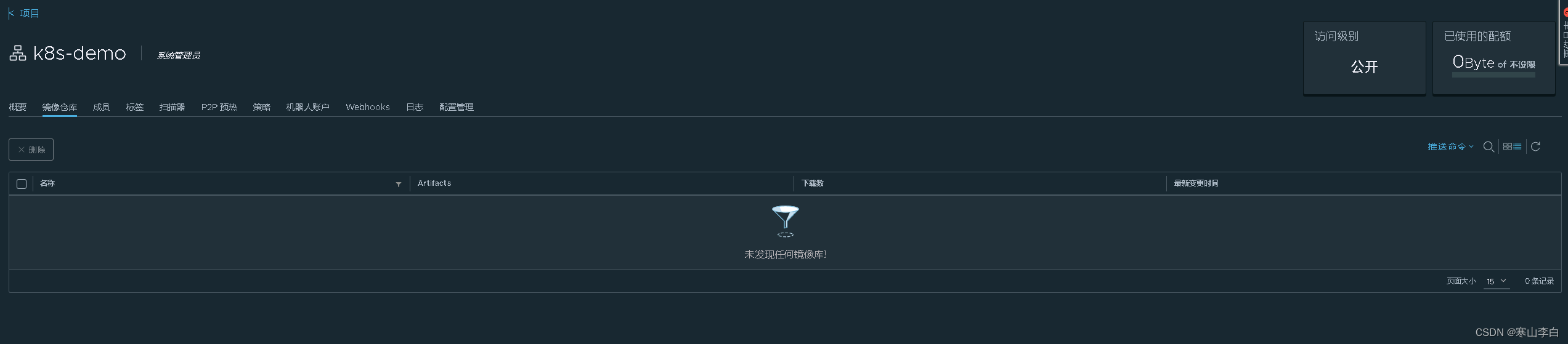
二、Java Springboot项目上传到Gitlab
需要提前准备好Java项目,并上传到Gitlab代码仓库
1. 项目demo获取
如果没有现成的springboot项目可以从下面链接获取
下载:Java项目-基于Gitlab CI/CD功能实现自动化部署(在k8s中部署)
其中主要包含了如下文件:
- 一个简单的请求接口用于后续验证部署是否成功
- 构建镜像用的
Dockerfile配置文件,构建项目镜像使用的文件 - Gitlab的
.gitlab-ci.yml配置文件,该文件用于执行自动化部署脚本等操作 - 后续部署需要用到的yaml文件
sb-pvc.yaml、sb-dplm.yaml、sb-svc.yaml、以及配置域名的sb-igs.yaml - 一些Java项目相关的文件
项目截图:
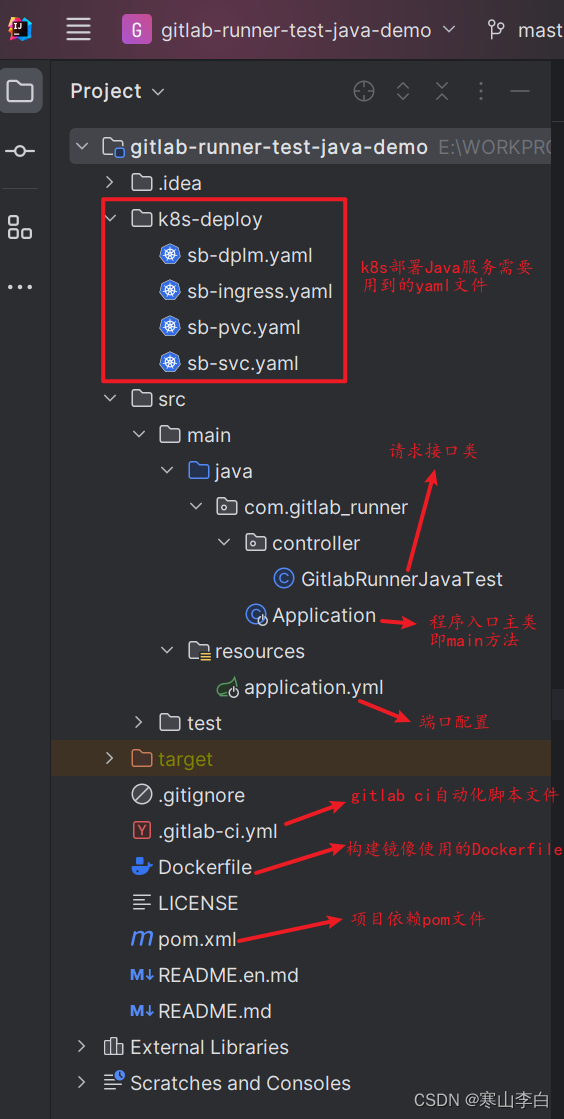
2. pom配置
需要在pom中添加maven插件依赖、maven插件并定义jar包名称(需要与springboot版本保持一致)
<dependencies><dependency><groupId>org.springframework.boot</groupId><artifactId>spring-boot-maven-plugin</artifactId><version>2.6.3</version></dependency></dependencies><build><!--配置后最终生成的jar包名称就是该元素中的名称指定package打包后生成的jar包文件名称为app.jar,package打包后会在target文件夹中看到app.jar文件--><finalName>app</finalName><plugins><plugin><groupId>org.springframework.boot</groupId><artifactId>spring-boot-maven-plugin</artifactId><version>2.6.3</version><executions><execution><goals><goal>repackage</goal></goals></execution></executions></plugin></plugins></build>3. Dokcerfile和.gitlab-ci.yml配置
可根据Java项目情况参考文章配置这两个文件的内容
我是用的两个文件的模板连接如下:
三个都一样,推荐使用第一个
Dockerfile和.gitlab-ci.yml文件模板(标准版)
Dockerfile和.gitlab-ci.yml文件模板(精简无注释)
Dockerfile和.gitlab-ci.yml文件模板(含详细注释)
4. Dokcerfile和.gitlab-ci.yml拓展信息
下面是拓展介绍,可忽略
4.1 Dockerfile文件配置
Dockerfile文件配置参考:Dockerfile文件参数配置和使用
4.2 .gitlab-ci.yml文件配置
.gitlab-ci.yml文件配置参考:.gitlab-ci.yml文件参数配置和使用
.gitlab-ci.yml文件参数汇总及解释参考:.gitlab-ci.yml文件参数
5. 上传项目到Gitlab
配置文件配置好之后就可以将项目上传到Gitlab代码仓库中了
可参考下方链接文章,虽然是gitee但与gitlab相似
通过GIT将本地项目上传到gitee
当然前面搭建Gitlab的文章中也有介绍如何上传本地项目到Gitlab
三、CI功能打包、构建镜像
在上面我们将代码上传到Gitlab上以后即可触发CI/CD流程
1. 流程介绍
Gitlab检测到.gitlab-ci.yml文件会调用Gitlab Runner执行该文件中的脚本,进行流程化作业部署
执行过程会根据yml文件中的阶段进行,流程如下:
- 打包
- 构建镜像
- 将镜像推送到镜像仓库
- 在主节点服务器中执行kubectl命令(即部署yaml文件)部署项目
- 后续更新镜像,yaml文件会根据镜像地址拉取新的镜像,实现服务自动部署
提交即部署,体验还不错
接下来是在gitlab中自动执行的操作
2. 打包阶段
job1_package执行过程
准备docker执行器—准备环境—仓库资源拉取—执行job的脚本—开始jar打包—下载依赖—打包完成
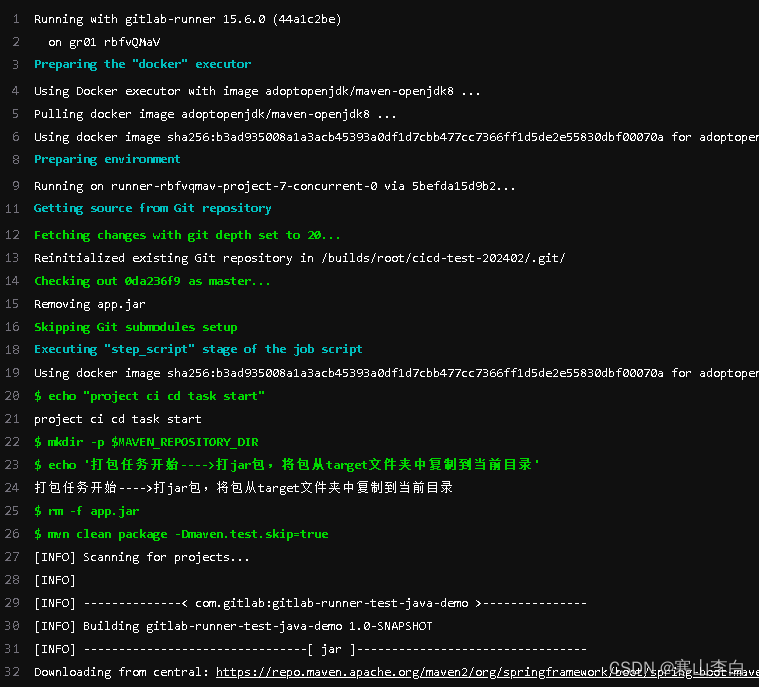
此处省略下载过程(略长)。。。。。。
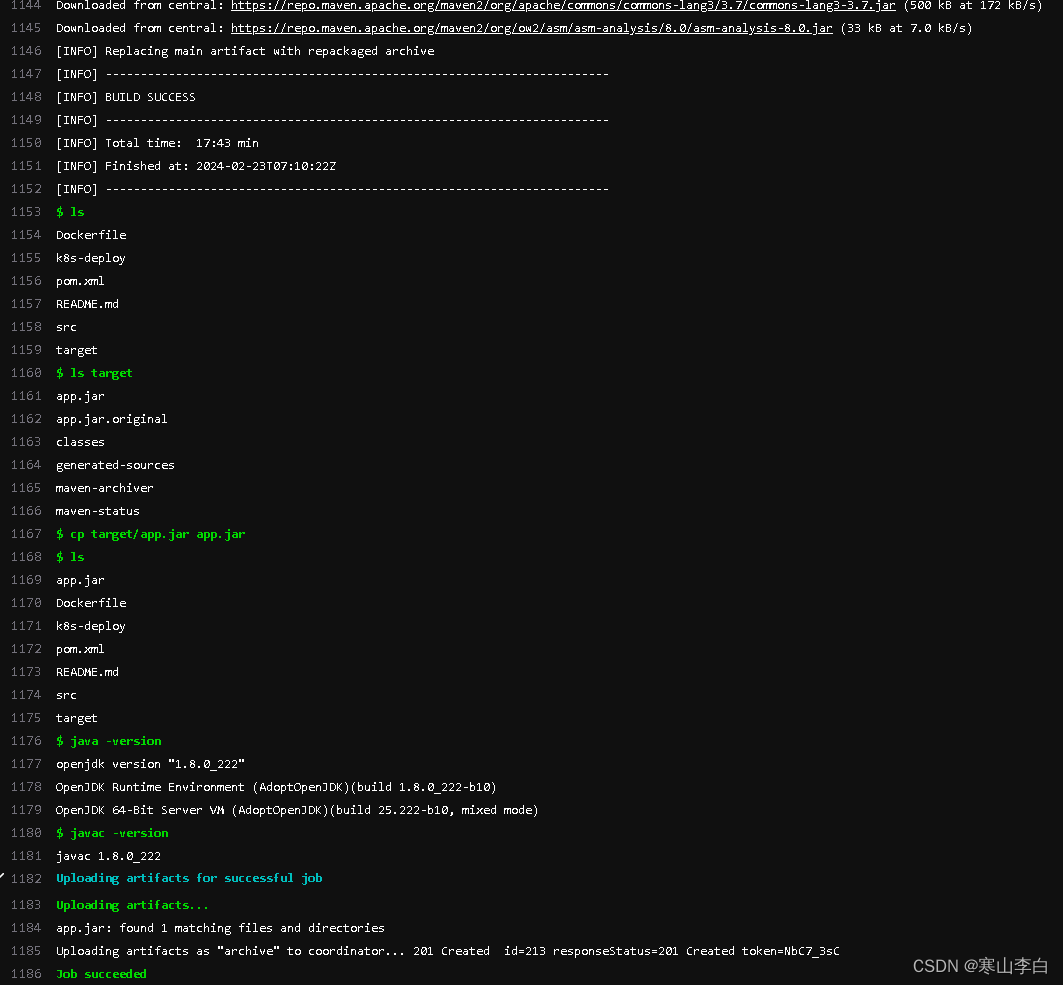
job中的脚本执行完毕后会输出Job succeed表示这个job已经执行结束
3. 构建镜像阶段
job2_build执行过程
构建镜像阶段:先用docker命令登录harbor仓库–通过Dockerfile文件构建镜像放到本地—推送到harbor镜像仓库—删除本地镜像
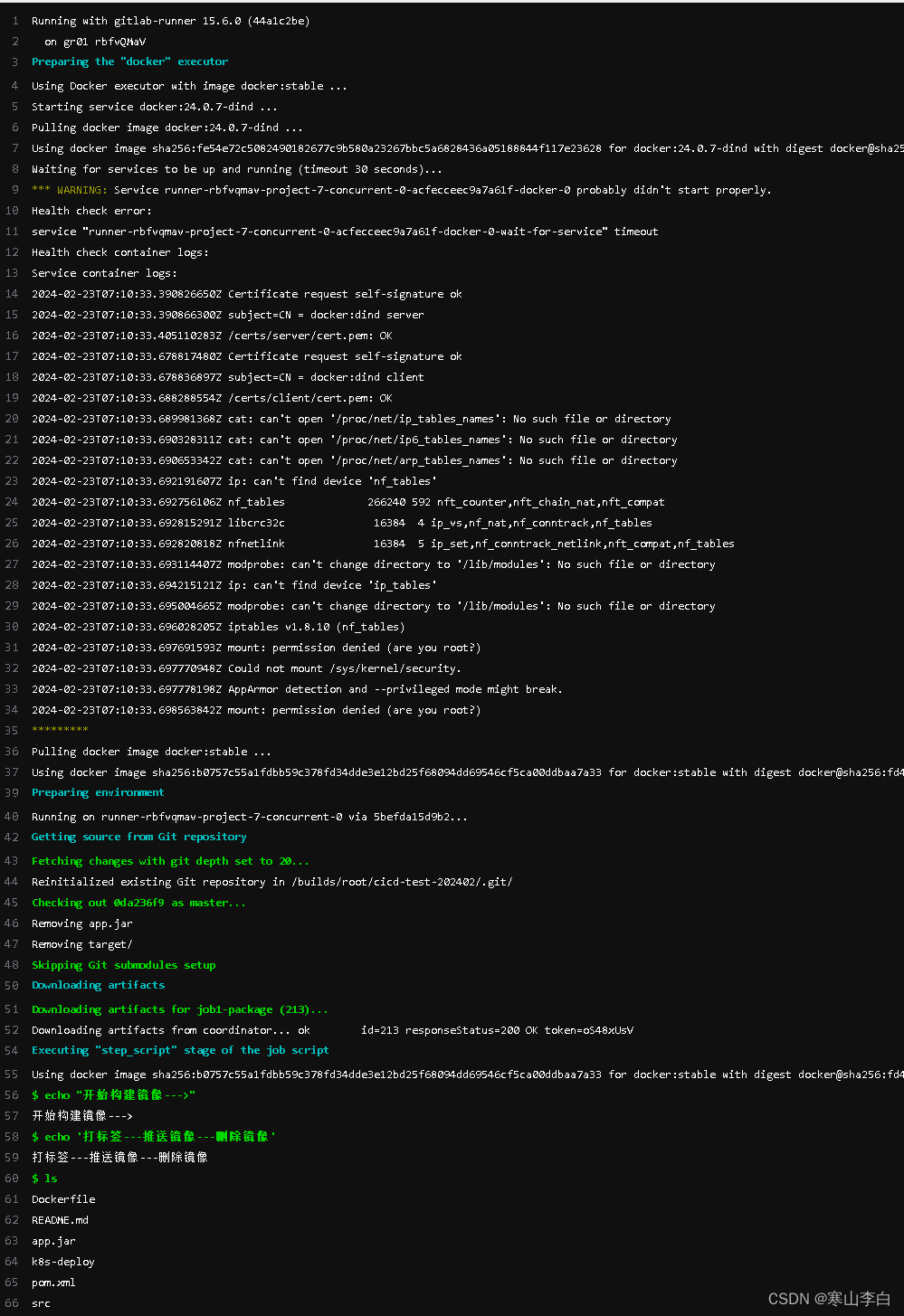
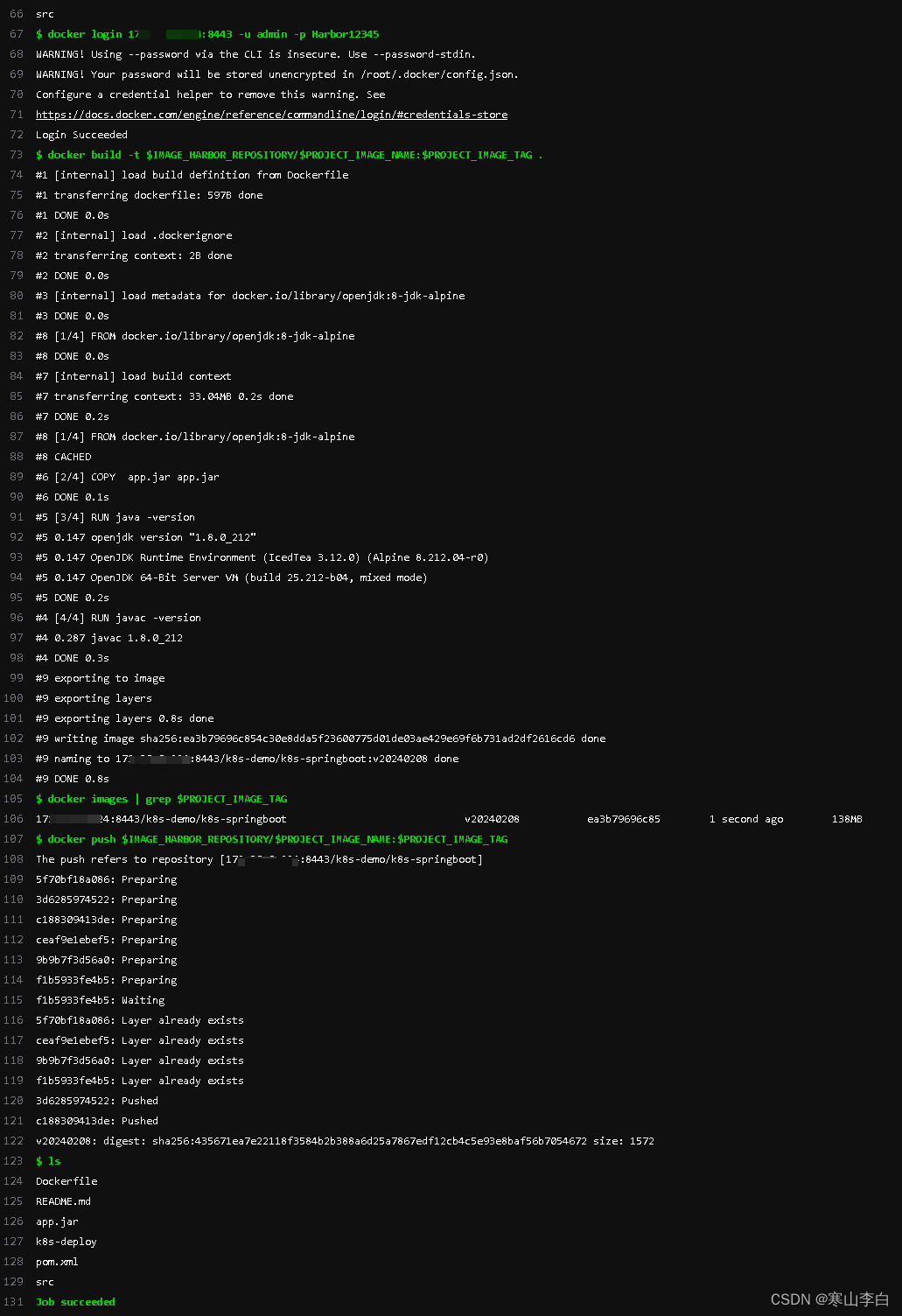
构建镜像阶段任务完成
表示构建镜像并推送成功
4. Harbor查看镜像
此时可以到harbor镜像仓库中查看是否成功上传,可以看到已经存在
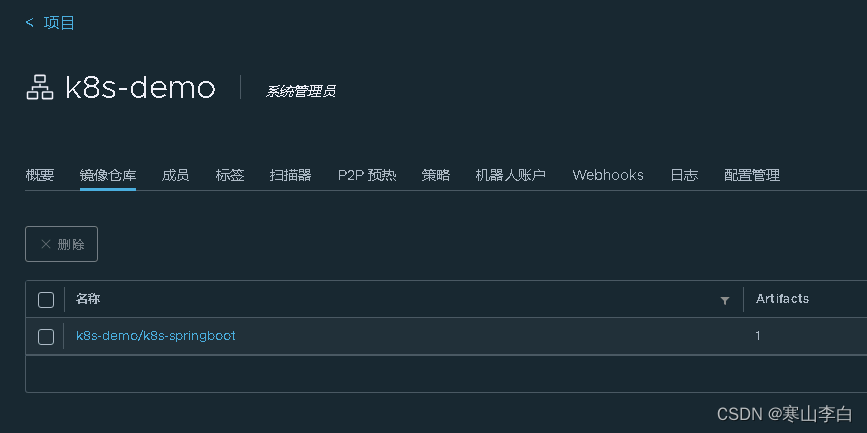
到此表示gitlabCI任务的打包、构建镜像两个阶段结束
以上两个阶段为gitalb自动化执行的文件脚本,接下来看需要部署yaml文件,但部署yaml只需要一次,后续更新镜像后会自动部署
四、部署镜像(项目)
根据Java项目情况配置三个yaml文件,其中deploy的yaml文件中镜像的拉取地址为上面自动化构建后推送的镜像仓库地址
1. yaml文件配置
可参考文章配置三个yaml文件用于部署Java项目:K8S部署Java项目的yaml配置文件模板
2. 将文件上传到服务器
需要将yaml文件上传到集群中的节点服务器中,我这里是可执行kubectl命令的主节点k8s-master
放到自己创建的文件夹springboot-yaml中
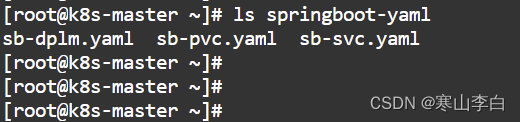
3. 创建命名空间
在主节点k8s-master中执行kubectl命令
创建命名空间用于管理部署的服务
kubectl create namespace ns-sb

查看所有命名空间
kubectl get namespace -A
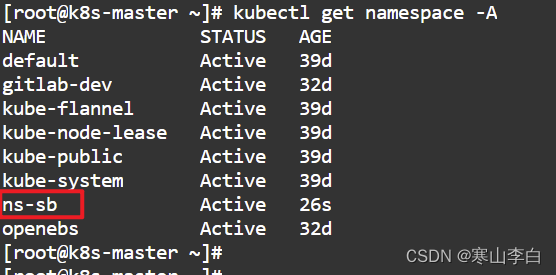
4. 部署yaml文件
依次部署pvc文件、deploy文件、svc文件
4.1 部署pvc
kubectl apply -f springboot-yaml/sb-pvc.yaml

4.2 部署deploy
kubectl apply -f springboot-yaml/sb-dplm.yaml

4.3 部署svc
kubectl apply -f springboot-yaml/sb-svc.yaml

5. 查看服务
以下查看命令都可尝试在最后加上-o wide参数来查看更为详细的信息
注:由于部署过程中出现了很多问题,所以会删除部署的服务重新部署,截图中有些服务名称变了,请忽略该细节,最终的结果是成功的。然后遇到的问题也都总结在最后一章了,如遇到类似可供参考
5.1 查看pvc
kubectl get pvc -n ns-sb
刚开始时Pending

绑定后是Bound

5.2 查看deploy
kubectl get deployment -n ns-sb

5.3 查看svc
kubectl get svc -n ns-sb

5.4 查看pod
kubectl get pod -n ns-sb

还可以加-o wide参数来查看pod所在节点以及集群ip
kubectl get pod -n ns-sb -o wide

5.5 查看logs
查看pod的logs日志
kubectl logs sb-dplm-898c9564-v8nq7 -n ns-sb
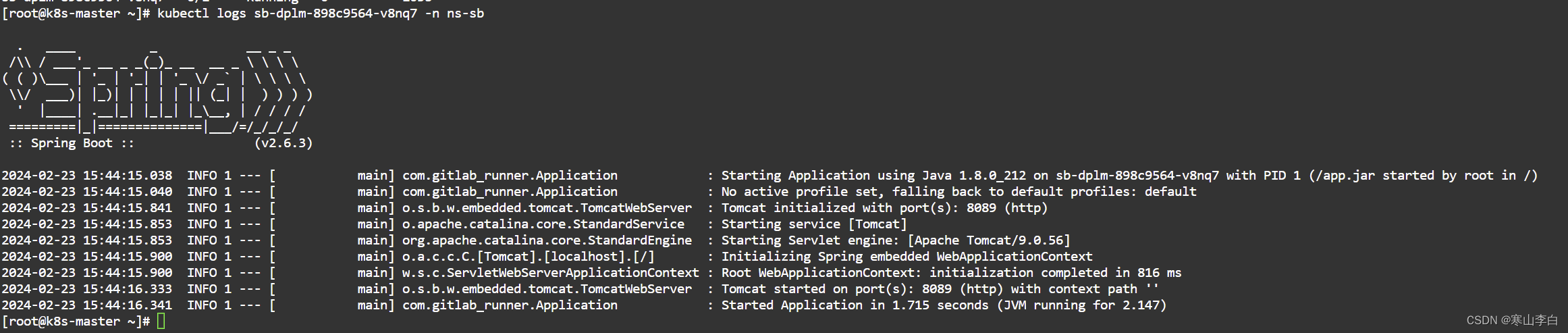
5.6 查看describe
查看pod的describe描述
kubectl describe pod sb-dplm-898c9564-v8nq7 -n ns-sb
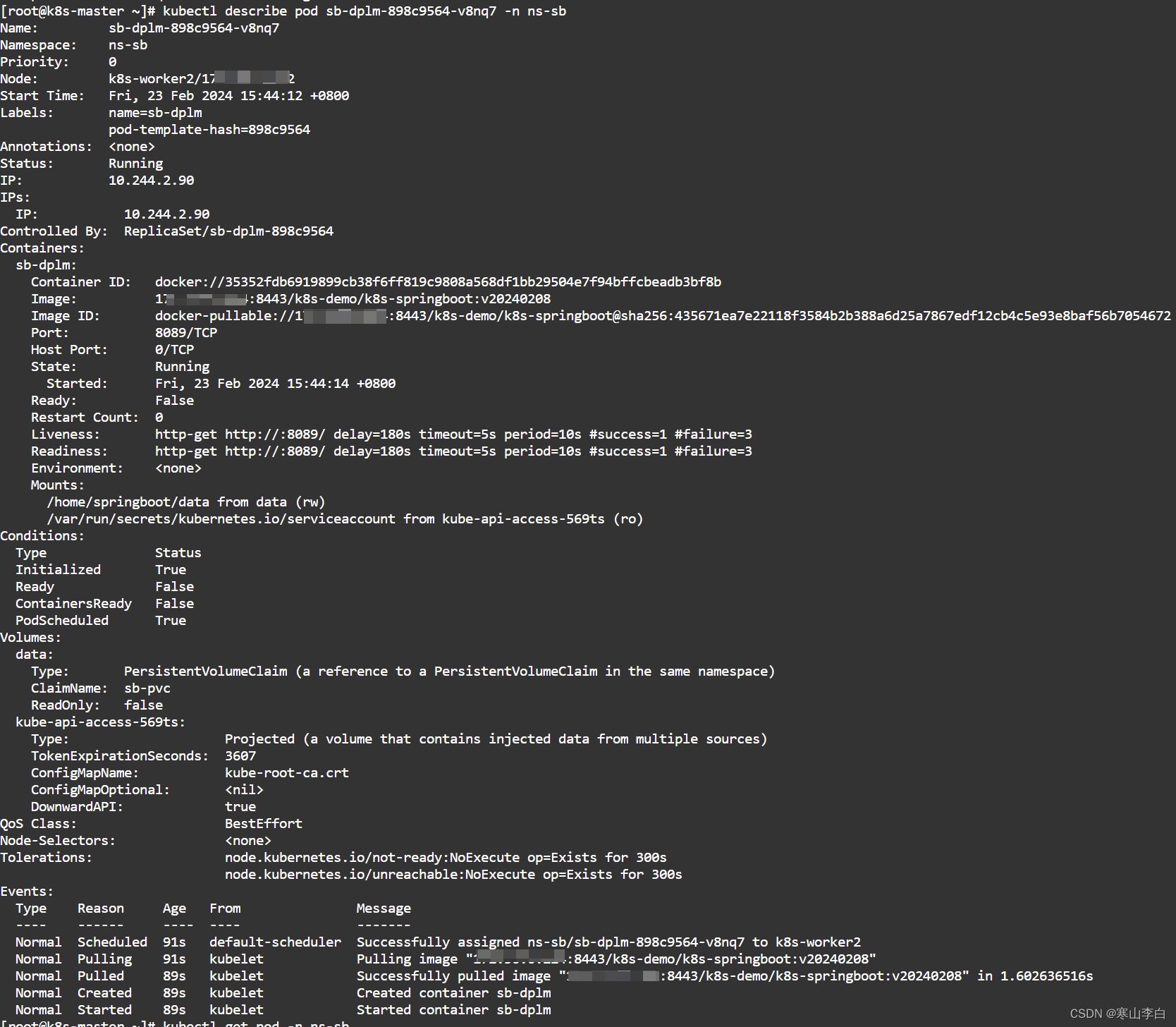
五、访问验证
部署完成后,进行访问(如果从节点未配置kubectl命令执行权限则需要再主节点进行操作)
IP+端口+接口请求
1. 服务所在节点IP
需要先确定我们部署的项目pod所在的服务器是哪个(可使用第四章3.5.4小节查看pod的第二个命令进行查看)
如查看我的pod所在位置为k8s-worker2节点,该节点的iP为173.33.0.222
2. deploy配置的端口
我们在部署的deploy配置文件中配置的端口参数即nodePort值为30089
3. Java项目接口URL
最后是我们Java项目的接口请求url为test/java
4. 完整访问URL
所以我们访问的url为
173.33.0.222:30089/test/java
5. 访问服务接口
5.1 curl访问
可在命令窗口通过curl执行get请求(接口注解为@GetMapping)
curl 173.33.0.222:30089/test/java
如图输出我们返回的内容就表示服务可正常访问,表示springboot在k8s中部署成功

5.2 浏览器访问
也可通过浏览器访问
173.33.0.222:30089/test/java
输出返回内容表示服务正常,部署成功
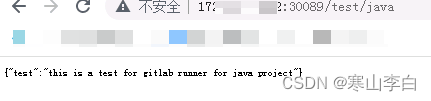
六、拓展(尚未成功,继续研究,仅供参考)
通常只有开发测试环境才会使用nodePort方式访问,生产环境需要使用更为安全的访问方法(LoadBalncer或者配置ingress)
我们配置ingress使用自己定义的域名进行访问
1. 配置Ingress
和sb-pvc.yaml、sb-dplm.yaml、sb-svc.yaml放在同一位置,我们可以直接使用vim命令创建并编辑Ingress文件
vim springboot-yaml/sb-igs.yaml
依旧可参考K8S部署Java项目的yaml配置文件模板中的ingress配置文件进行编辑,保存后部署

应该还需要在节点的hosts文件中配置ip和网址
如我在ingress中配置的访问域名为hs.sb.com
那么我需要在部署服务的节点的hosts中配置ip+域名,将域名映射到ip,才能访问域名
vim /etc/hosts
加入
173.33.0.222 hs.sb.com
2. 访问服务
部署后可使用定义的域名进行访问
hs.sb.com/test/java
七、报错汇总
1. pod启动失败的查看命令
如果pod启动状态有问题,可执行以下两个命令进行检查
查看pod描述信息
kubectl describe pod podname -n namespacename
如
kubectl describe pod sb-dplm-898c9564-qm425 -n ns-sb
查看pod日志信息
kubectl logs podname -n namespacename
如
kubectl logs sb-dplm-898c9564-qm425 -n ns-sb
2. 报错内容汇总
以下为整个过程中遇到的问题以及解决方法,供大家参考,希望有所帮助
- /usr/bin/bash: line 136: docker:command not found
Gitlab CI/CD docker命令报错:/usr/bin/bash: line 136: docker:command not found - ERROR: Cannot connect to the Docker daemon at tcp://docker:2375. Is the docker running?
Gitlab CI/CD ERROR: Cannot connect to the Docker daemon at tcp://docker:2375. Is the docker running? - error during connect: Post http://docker:2375/v1.40xxxxxx: dial tcp: lookup docker o
Gitlab CI/CD报错: error during connect: Post http://docker:2375/v1.40xxxxxx: dial tcp: lookup docker o - ERROR: error during connect : Get “http://docker:2375/_ping“: dial tcp:lookup docker on 10
Gitlab CI ERROR: error during connect : Get “http://docker:2375/_ping“: dial tcp:lookup docker on 10 - /usr/bin/bash: line 137: kubectl: command not found
Gitlab CI 报错: /usr/bin/bash: line 137: kubectl: command not found - Error: Unable to access jarfile app.jar
K8S部署Java项目 pod的logs报错为:Error: Unable to access jarfile app.jar - Error: A JNI error has occurred, please check your installation and try again
Error: A JNI error has occurred, please check your installation and try again - CrashLoopBackOff
K8S部署Java项目(Springboot项目)pod状态:CrashLoopBackOff - cannot access org.springframework.context.ConfigurableApplicationContext bad class file: /root/.m2/r
cannot access org.springframework.context.ConfigurableApplicationContext bad class file: /root/.m2/r - no main manifest attribute, in app.jar
no main manifest attribute, in app.jar - no main manifest attribute, in app.jar备用方案,请现尝试上一个再用这个
K8S部署Java项目 pod报错 logs日志内容:no main manifest attribute, in app.jar
感谢阅读,祝君暴富!
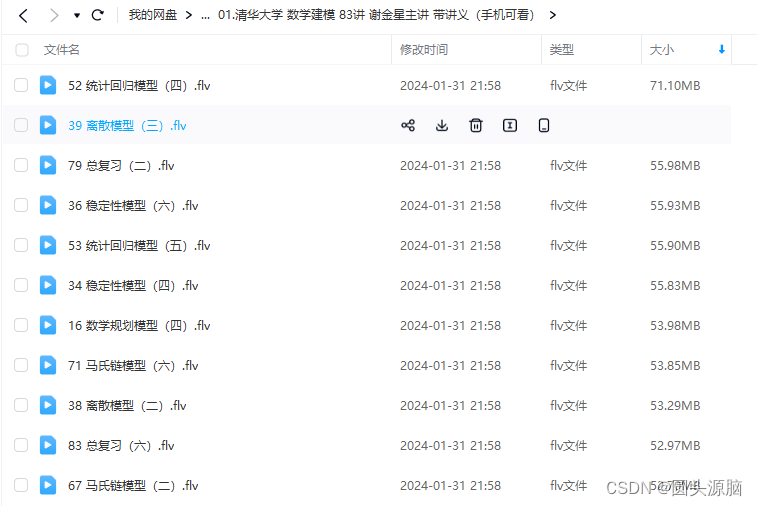

![[leetcode] 37. 解数独](https://img-blog.csdnimg.cn/direct/a36c1b59f2eb48eebd27dc7ba26116ca.png)